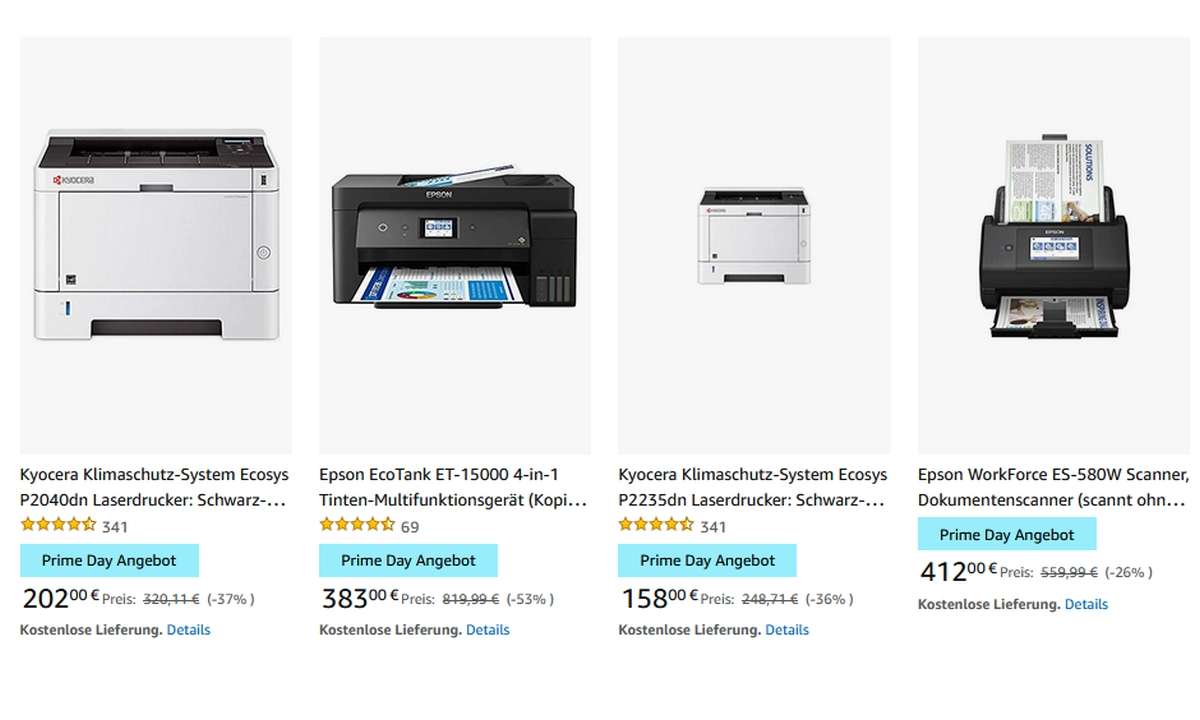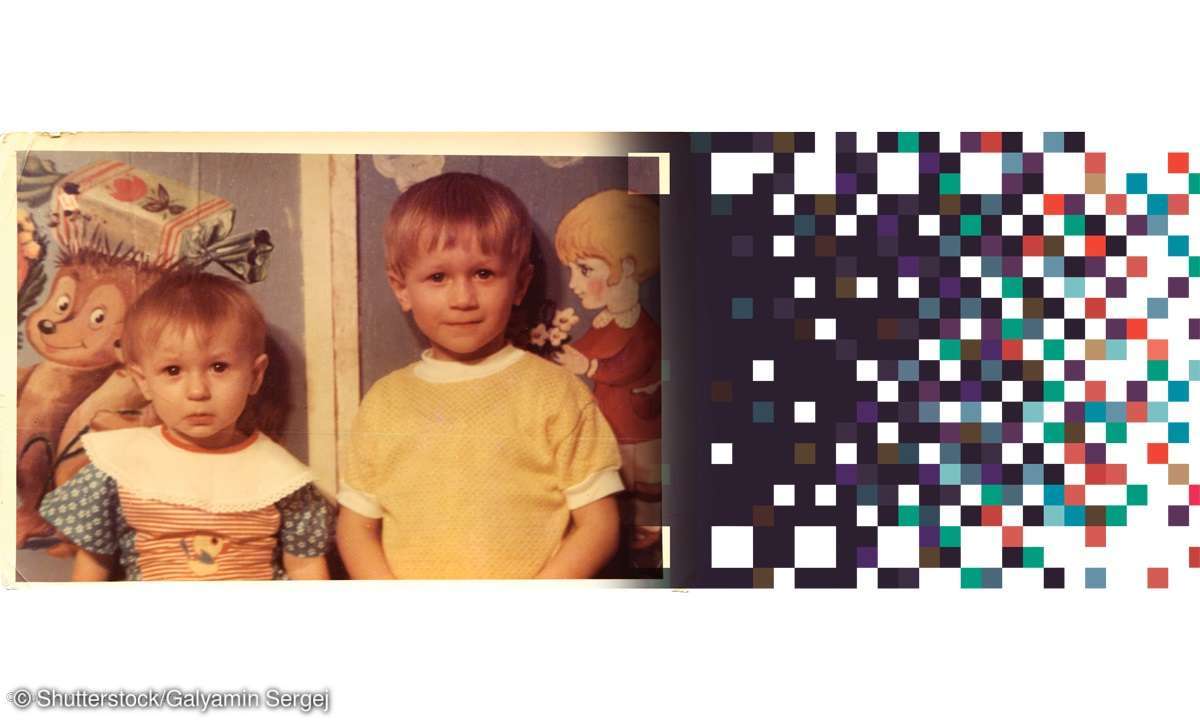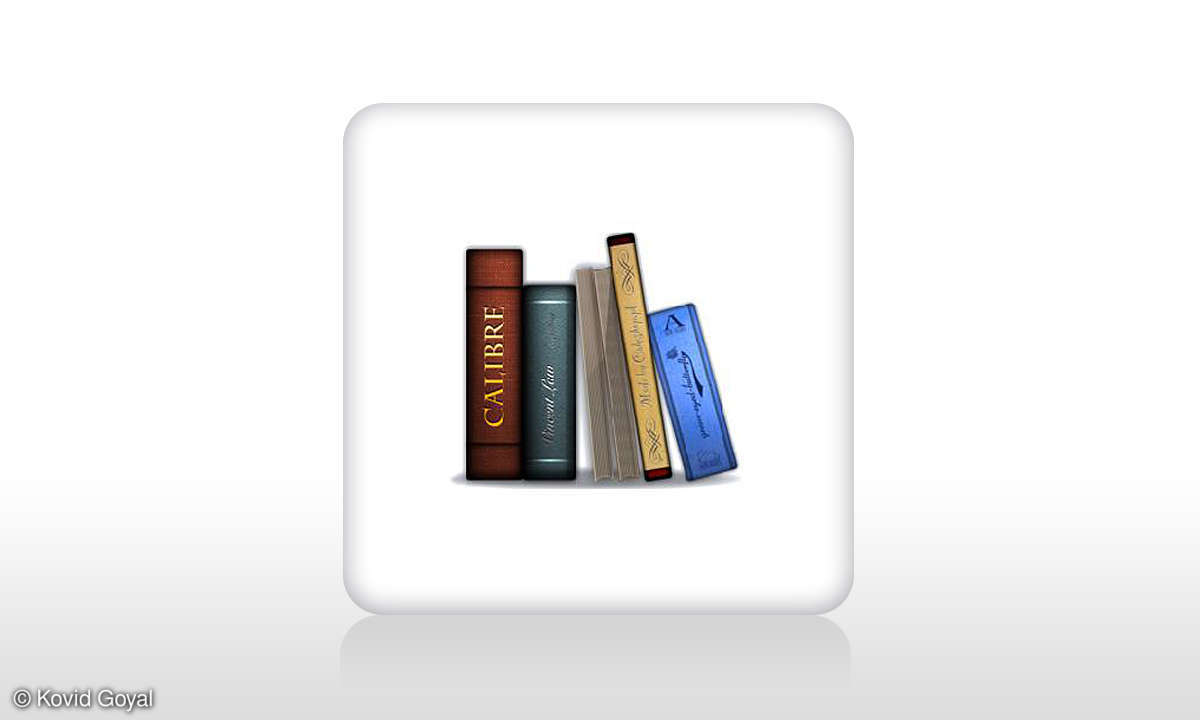VueScan
VueScan unterstützt Sie beim einlesen von Bildern, Zeichnungen, Grafiken, Fotos, Skizzen und Dokumenten und über einen Scanner oder der Digitalkamera. Dabei bietet VueScan meist mehr Funktionen als die vom Scannerhersteller mitgelieferte Software. Beim Scannen von Vorlagen können Sie beispielsweise Motivausschnitte festlegen und Farben gezielt anpassen.

VueScan unterstützt Sie beim Einlesen von Bildern, Zeichnungen, Grafiken, Fotos, Skizzen und Dokumenten und über einen Scanner oder der Digitalkamera. Dabei bietet VueScan meist mehr Funktionen als die vom Scannerhersteller mitgelieferte Software. Beim Scannen von Vorlagen können Sie beispielswei...
VueScan unterstützt Sie beim Einlesen von Bildern, Zeichnungen, Grafiken, Fotos, Skizzen und Dokumenten und über einen Scanner oder der Digitalkamera. Dabei bietet VueScan meist mehr Funktionen als die vom Scannerhersteller mitgelieferte Software. Beim Scannen von Vorlagen können Sie beispielsweise Motivausschnitte festlegen und Farben gezielt anpassen.
Zur Auswahl des Motivausschnitts nutzen Sie den so genannten Vorscan von VueScan und die zugehörige Vorschau. Die Auflösung dieser Vorschau lässt sich in den meisten Fällen individuell einstellen, hier genügen meist 75 dpi.
Ratgeber: Die 200 besten USB-Tools
Neben der Stapelverarbeitungsfunktion für Bilder bietet VueScan zudem eine integrierte OCR-Texterkennung. VueScan funktioniert mit über 1200 Geräten, eine ausführliche Liste aller unterstützten Scanner können Sie auf der Herstellerwebseite einsehen. Wenn man gedruckte Bilder scannt, tritt oft der Moire-Effekt auf. Das Ergebnis wird streifig und es ist schwer, mit einer Bildbearbeitung diesen Effekt zu korrigieren. VueScan kann diesen Effekt beim Einlesen von Vorlagen verhindern.
Wenn ein mit VueScan erzeugter Scan trotz richtiger Einstellungen unsaubere Stellen zeigt, beispielsweise schwarze Kratzer oder flaue Punkte, ist es wieder einmal Zeit, in die Putzmittelkiste zu greifen.
Ratgeber: Software-Grundausstattung für jeden PC
So scannen Sie mit VueScan: Zuerst legen Sie in VueScan die Grunddaten fest, in welcher Qualität der Scan erfolgen soll. Im Anschluss daran wählen Sie bei Bedarf einen Bildausschnitt (manuell oder automatisch). Über das VueScan-Register "Filter" lassen sich Bildfehler (z.B. Staub, Korn, Schärfe) beheben. Die Farbe lässt sich mittels manuellen oder automatischem Weißabgleich verbessern. Jetzt müssen Sie den Zielort, Dateinamen und das Dateiformat des Scans festlegen. Nach dem Scan landet das Dia im Zielordner, bei der Vollversion von VueScan auch ohne $-Zeichen.